Esta configuración permite que el tamaño total de las carpetas se muestre directamente en la lista de archivos en la columna "Tamaño". Esto le da al usuario una visión clara del espacio que ocupa el contenido de la carpeta. Esto es particularmente útil para optimizar la eficiencia del uso del espacio en disco y detectar posibles problemas de almacenamiento de manera temprana.
Para activar esta opción, selecciónala en el menú.:
▶ Menü ▶ Extras ▶ Información de tamaño de datos [F9] ▶ Mostrar tamaño de carpeta
▶ **Beneficios de mostrar los tamaños de las carpetas en una columna en el Explorador de archivos Q-Dir**
▶ **Ejemplos de escenarios de uso:**
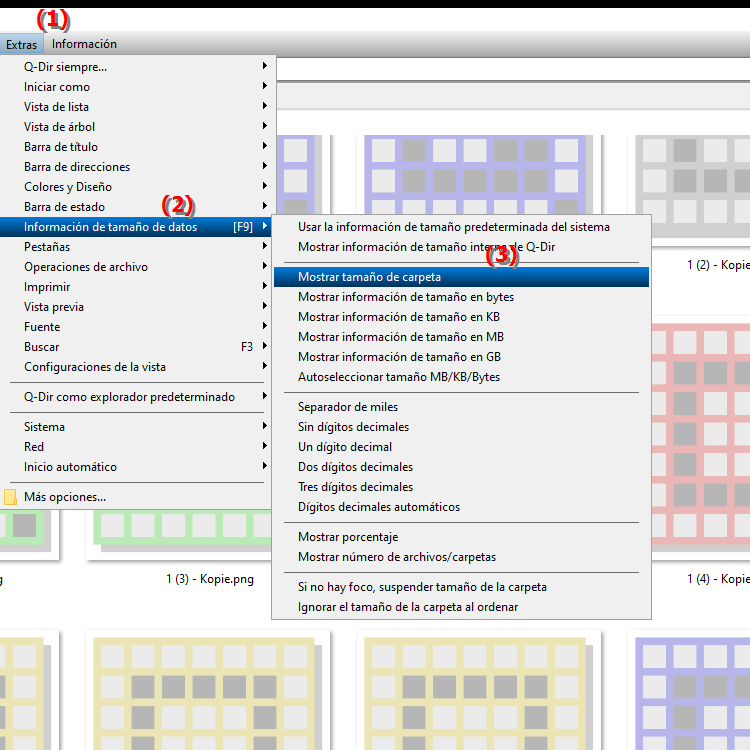
**Atajo de teclado:** [F9]
**Beneficios de mostrar los tamaños de las carpetas en una columna en el Explorador de archivos Q-Dir**
1. Mejor descripción general: Al mostrar visualmente los tamaños de las carpetas, los usuarios pueden decidir más rápidamente qué carpetas ocupan mucho espacio de almacenamiento y pueden necesitar ser limpiado.
2. Administración eficiente: La capacidad de ver los tamaños de las carpetas de un vistazo facilita la planificación y organización de archivos, especialmente al prepararse para liberar espacio en disco o realizar copias de seguridad.
3. Optimización del almacenamiento de datos: Los usuarios pueden identificar específicamente archivos o carpetas grandes que quizás ya no sean necesarios, lo que les permite administrar su espacio de almacenamiento de manera más eficiente.
▶ Preguntas de los usuarios sobre la visualización del tamaño de la carpeta en el Explorador de archivos:
**Ejemplos de escenarios de uso:**
- Preparación para liberar espacio: Si desea liberar espacio en su disco duro, puede ver los tamaños de las carpetas para identificar carpetas grandes que pueden estar ocupando mucho espacio. Esto le ayuda a tomar decisiones sobre cómo eliminar o mover contenido para dejar espacio para nuevos datos.
- Programación de copias de seguridad: Al programar una copia de seguridad, ver el tamaño de la carpeta puede ayudar a determinar la prioridad de las carpetas. Esto permite a los usuarios asegurarse de que primero se haga una copia de seguridad de los datos importantes o de gran tamaño.
- Solución de problemas de espacio de almacenamiento: Si se está quedando sin espacio de almacenamiento, puede usar los tamaños de carpeta para ver instantáneamente dónde se está utilizando la mayor parte de su espacio de almacenamiento y tomar medidas específicas para eliminar o archivar archivos innecesarios.
Preguntas de los usuarios sobre la visualización del tamaño de la carpeta en el Explorador de archivos:
1. Pregunta:
¿Cómo puedo ver el tamaño de mis carpetas de un vistazo en el Explorador de archivos de Windows para ahorrar espacio?
Respuesta: No puedes cambiar el tamaño de la carpeta en la pantalla del Explorador de archivos de Windows por defecto. Un método eficaz es utilizar Q-Dir. Habilite la opción para mostrar tamaños de carpeta desde el menú Herramientas y presione [F9]. Esto le brinda información instantánea sobre el espacio requerido por sus carpetas y le permite decidir rápidamente qué datos se pueden eliminar o mover.
2. Pregunta:
¿Qué ventajas ofrece mostrar el tamaño de la carpeta en Q-Dir en comparación con el Explorador de archivos de Windows?
Respuesta: Q-Dir ofrece una visualización clara de los tamaños de las carpetas directamente en el archivo list, lo cual no es posible en el Explorador de archivos de Windows. Esto permite una identificación rápida de carpetas grandes, facilita la administración del espacio de almacenamiento y le ayuda a tomar decisiones informadas sobre la organización de los datos.
3. Pregunta:
¿Cómo puedo identificar carpetas grandes en el Explorador de archivos de Windows para optimizar el espacio en disco?
Respuesta: No existe una forma directa de dimensionar las carpetas en el Explorador de archivos de Windows para mostrarlas. En su lugar, utilice Q-Dir para mostrar los tamaños de las carpetas. Active la función a través de “Menú > Herramientas > Detalles de tamaño [F9]” para identificar rápidamente carpetas grandes y administrar su espacio de almacenamiento de manera más eficiente.
4. Pregunta:
¿Puedo personalizar la visualización del tamaño de la carpeta en Q-Dir para resaltar carpetas específicas?
Respuesta: Sí, en Q-Dir puede personalizar la visualización del tamaño de la carpeta. Vaya a Configuración y seleccione las opciones de personalización de la vista de columnas. Esto le permite resaltar carpetas importantes y mejorar la claridad en comparación con el Explorador de archivos de Windows.
5. Pregunta:
¿Cómo me ayuda ver los tamaños de las carpetas en Q-Dir a solucionar problemas de espacio en disco en Windows?
Respuesta: Ver los tamaños de las carpetas en Q-Dir le permite determinar rápidamente , qué carpetas ocupan más espacio. Esto es particularmente útil para problemas de espacio en disco, ya que puede verificar específicamente las carpetas grandes y limpiarlas si es necesario para aumentar el espacio libre en disco en su sistema Windows.
6. Pregunta:
¿Qué pasos se requieren para mostrar el tamaño de la carpeta en Q-Dir si acabo de cambiar a Windows 10?
Respuesta: Para mostrar el tamaño de la carpeta en Q-Dir, abra la aplicación y navegue hasta “Menú > Herramientas > Detalles de tamaño [F9]”. Esta característica funciona perfectamente en Windows 10 y le brinda instantáneamente una descripción general del tamaño de sus carpetas, que no está disponible en el Explorador de archivos de Windows.
7. Pregunta:
¿Cómo puedo usar tamaños de carpeta en Q-Dir para mejorar mi estrategia de copia de seguridad en Windows?
Respuesta: Mostrar tamaños de carpeta en Q-Dir le ayuda a establecer prioridades al planificar sus copias de seguridad. Puede identificar carpetas grandes de las que se debe hacer una copia de seguridad primero, asegurándose de que no se pierdan datos importantes. Esta característica ofrece una clara ventaja sobre el Explorador de archivos de Windows, que no proporciona dicha información.
8. Pregunta:
¿Cómo puedo usar la visualización de tamaños de carpetas en Q-Dir para optimizar mi organización de datos en Windows?
Respuesta: Al mostrar los tamaños de carpetas en Q-Dir, Puedo Puede encontrar rápidamente datos grandes y potencialmente redundantes. Esto le permite organizar específicamente sus archivos dividiendo carpetas grandes en unidades más pequeñas y manejables o eliminando archivos innecesarios, lo que consumiría mucho más tiempo en el Explorador de archivos de Windows.
9. Pregunta:
¿Existe alguna manera de actualizar automáticamente los tamaños de las carpetas en Q-Dir mientras trabajo en Windows?
Respuesta: Sí, en Q-Dir puedes usar el opción para habilitar la actualización automática para que los tamaños de las carpetas se muestren en tiempo real mientras trabaja en Windows. Esta característica le permite tener siempre información actualizada sobre el espacio de almacenamiento sin tener que verificarlo manualmente, lo cual no es tan fácil de hacer en el Explorador de archivos de Windows.
10. Pregunta:
¿Qué debo tener en cuenta al mostrar los tamaños de carpeta en Q-Dir en un entorno Windows?
Respuesta: Asegúrese de utilizar la función de visualización del tamaño de carpeta en Q - Dir para activar presionando [F9]. Puede resultar útil utilizar Q-Dir en lugar del Explorador de archivos de Windows para obtener una mejor descripción general de sus carpetas y sus tamaños. Esto le permite administrar su espacio de almacenamiento de manera más eficiente y reaccionar rápidamente a los cambios.
Keywords: traducir, columna, por lo tanto, uno, reclamado, mostrar, problemas de almacenamiento, especialmente, lista de archivos, contenido, usuario, permite, temprano, carpeta, dejar, tamaño total, explorador, carpeta, borrar, optimizar, mostrar, tamaño de carpeta, descripción general , explicación, espacio de almacenamiento, detectar, archivo, potencial, recibe, pregunta, útil, configuración, uso de espacio en disco, tamaño, esto, eficiencia, directo , Windows 10, 11, 12, 7, 8.1